Con la llegada de iPhone 8 y iPhone X, Apple ha lazado finalmente la versión final de sistema operativo iOS 11 para el público en general tras 3 meses en fase beta. Esta nueva versión del sistema operativo trae un montón de nuevas características y novedades dispuestas a sorprender a todos sus usuarios.
Entre sus novedades, hemos podido ver como una de las que más a sorprendido a sus usuarios es la eliminación por parte de Apple de miles de aplicaciones en esta nueva versión ya que solo soportará aplicaciones de 64 bits en lugar de 32 bits.
Sin duda cuando una nueva versión es liberada, nos gusta conocer todo aquello que esconde. Es por este motivo que a continuación vamos a mostrarte las funciones más ocultas de iOS 11 para que puedas disfrutar cuanto antes de todas ellas.
Grabar pantalla iPhone iOS 11
A partir de ahora Apple nos va a permitir grabar la pantalla de nuestro dispositivo con iOS 11 sin necesidad de tener que instalar ninguna aplicación extra. Es una manera muy sencilla de poder mostrar algo que nos interesa en la pantalla de nuestro teléfono sin necesidad de tener que realizar diferentes pantallazos por ejemplo.
Para poder disfrutar de esta opción, lo primero que debemos hacer es agregarla al centro de control para que posteriormente podamos iniciar o detener la grabación de pantalla únicamente tocando un botón. En el siguiente video vas a poder ver cómo hacerlo de manera sencilla.
Personalizar centro de control iOS 11
Una de las novedades más visuales es la renovación del centro de control y la posibilidad de personalizarlo. A partir de ahora vamos a tener diferentes posibilidades como la ejecución de funciones del terminal.
Para que podamos personalizar las funciones que queremos agregar para tener acceso directo a ellas, debemos seguir los siguientes pasos:
- Ajustes
- Centro de control
- Personalizar controles
Una vez aquí, tenemos que pulsar el símbolo de “+” para añadir todas aquellas opciones que vemos disponibles y que nos interesa tener en el centro de control.
Modo de emergencia iOS 11
El modo de emergencia es una función que ha sido añadida para aquellas situaciones en las que podemos necesitar ayuda. Desde nuestro dispositivo vamos a poder activar una señal de alarma. Para ello debemos pulsar cinco veces seguidas el botón de encendido - apagado de nuestro teléfono a excepción del iPhone X que será necesario pulsar el botón de encendido y bajar volumen a la vez.
Esto va a desbloquear en primer lugar el Touch ID o Face ID y nos va a permitir acceder a un servicio de emergencia. Para configurar esta función, tenemos dirigirnos a :
- Ajustes
- Emergencia SOS
En esta pantalla podremos definir nuestros contactos de emergencia para que se les envíe un mensajes en el caso de que solicitemos el servicio de socorro.
Captura de pantalla Magician iOS 11
Con iOS 11 vamos a tener la posibilidad de editar imágenes en cuanto las capturemos con la cámara del teléfono. En el momento en que hagamos una fotografía veremos como aparece una miniatura de esta en el extremo inferior izquierdo de la pantalla. Desde aquí vamos a poder editarla, recortarla, escribir sobre ella etc.
Escanear código QR desde la cámara iOS 11
Con nuestro dispositivo iOS 11 vamos a poder utilizar la cámara de nuestro teléfono para escanear cualquier código QR que encontremos. Para comprobar que tenemos activo este servicio, debemos dirigirnos a la siguiente ruta:
- Ajustes
- Cámara
- Escanear código QR
Cómo escanear documentos con Notas iOS 11
Es posible que en alguna ocasión hayamos necesitado convertir nuestros documentos físicos en digitales. Con la actualización de iOS 11 vamos a poder escanear y guardar documentos de manera sencilla desde la aplicación de notas.
Para poder realizar esto, tenemos que abrir la aplicación Notas y seleccionar el icono para crear una nota nueva que lo encontramos en la esquina inferior derecha de la pantalla. A continuación tenemos que pulsar en el icono “+” situado justo debajo del teclado.
En la pestaña desplegada tenemos que seleccionar “Escanear documentos” y ahora debemos apuntar con la cámara hacia el papel y realizar el escaneo. Después de esto podremos ajustar el área de exploración según nuestras preferencias. Una vez hecho esto debemos guardar el documento escaneado. Veremos que el resultado es bastante bueno.
Notificaciones interactivas persistentes iOS 11
Las notificaciones interactivas al estilo banner que ofrece Apple en iOS son bastante útiles para la mayoría de sus usuarios. A pesar de ello, es posible que muchos de nosotros no estemos del todo conforme con que la notificación desaparezca de forma automática en el caso de que no nos haya dado tiempo a leerla.
Es por este motivo que en iOS 11 vamos a poder seleccionar si queremos notificaciones temporales o persistentes en cada una de las aplicaciones. Para ello tenemos que realizar lo siguiente:
- Ajustes
- Notificaciones
- Aplicación
- Temporal – Permanente
Teclado con una sola mano iOS 11
En el caso de que estemos utilizando la versión de iPhone Plus o tengamos dificultades para escribir con una sola mano, tenemos la posibilidad de hacer uso del tecaldo con una sola mano, una nueva características que se ha incluido en iOS 11.
Para poder utilizarlo tenemos que abrir el teclado de nuestro teléfono y mantener pulsado el símbolo del emoji que aparece en la parte inferior. Veremos que se despliega una pestaña que nos ofrece la posibilidad de cambiar la orientación del teclado. Toca el estilo que te interesa y comienza a utilizarlo.
Guardar páginas como PDF iOS 11
Seguramente hayamos escuchado hablar de la posibilidad de guardar las páginas web en PDF desde el ordenador pero, ¿y desde el teléfono móvil? Con iOS 11 vamos a poder hacerlo. Únicamente tenemos que entrar en aquella web que queremos guardar como PDF y hacer clic en el botón de compartir situado en la parte inferior de la pantalla. Veremos que entre las opciones que se despliegan, tenemos la opción de “Crear PDF”.
Compartir pantallazos de forma instantánea iOS 11
Normalmente cuando realizamos capturas de pantalla en nuestros teléfonos es porque queremos compartir esa información con algún contacto. Con iOS 11 vamos a poder hacerlo de manera instantánea gracias a la pre visualización de la pantalla.
Para ello debemos mantener pulsada esta miniatura durante unos segundos e iOS nos mostrará todas las aplicaciones compatibles con las que podemos compartir nuestra captura.
Con todas estas nuevas funciones vamos a poder sacarle mucho más provecho a nuestro sistema operativo. Seguros que muchas de estas opciones te resultan útiles.

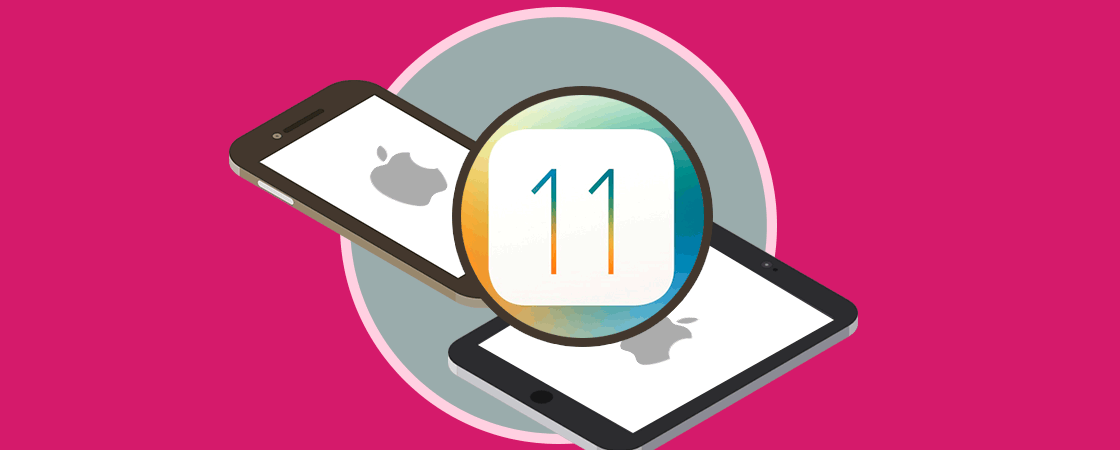
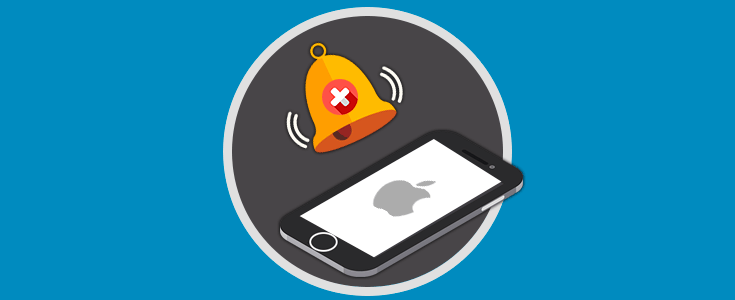
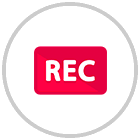
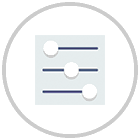
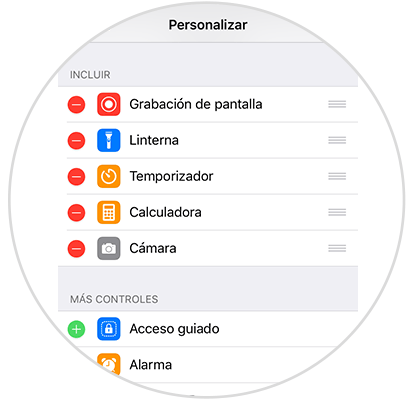
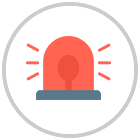
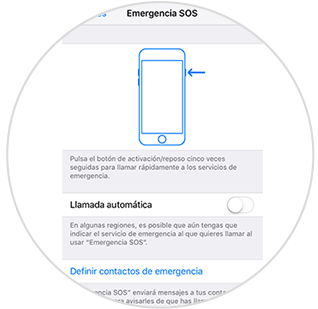
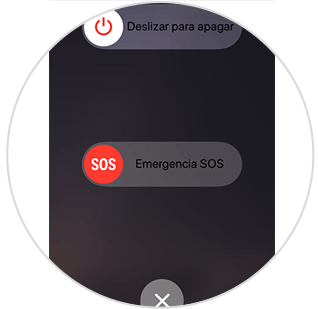
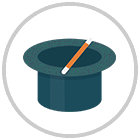
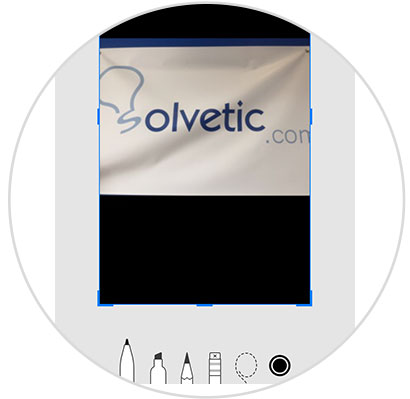
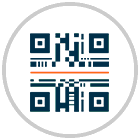
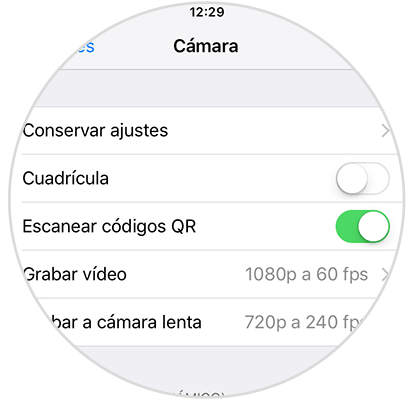
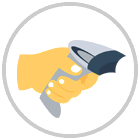
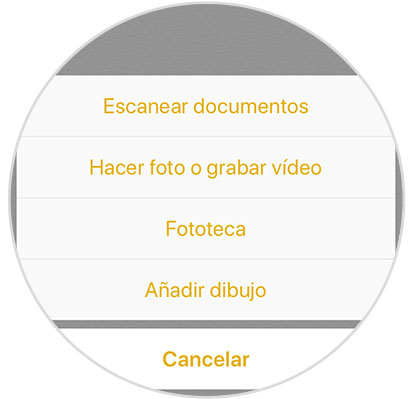
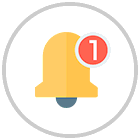
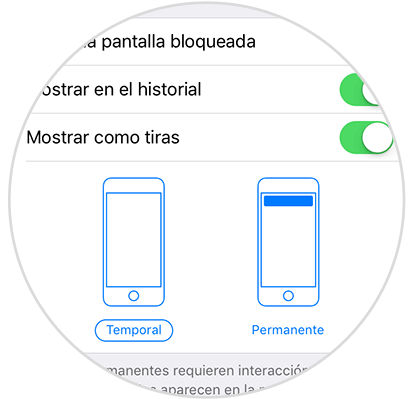
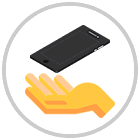
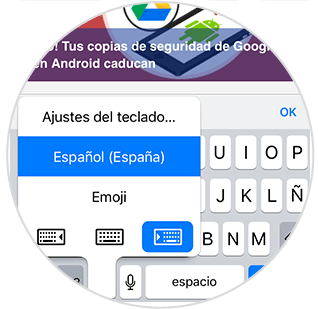
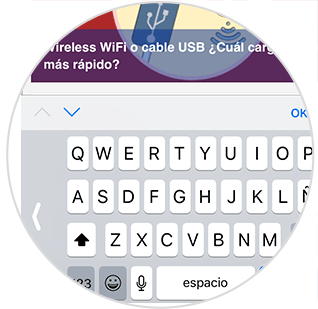
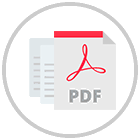
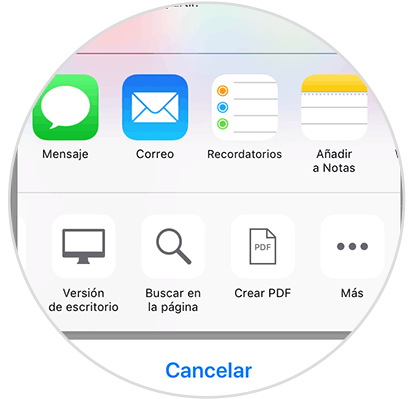
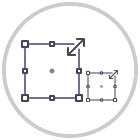
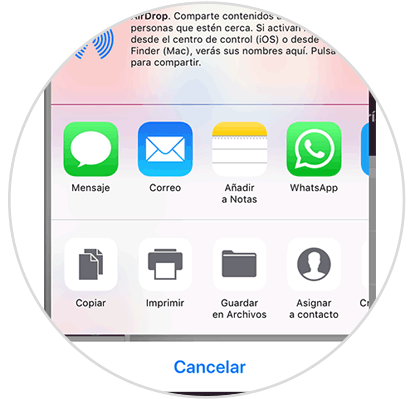



1 Comentarios
Marcos Riera
sep 22 2017 15:07
Muy buenos, sois la leche. gracias por los que tenemos iPhone.